在苹果设备上安装Windows7操作系统是一项相对较复杂的任务。其中一个重要的步骤是安装必要的驱动程序,以确保您的硬件和其他设备正常运行。本文将提供一份详细的驱动安装教程,帮助您成功在苹果设备上安装Windows7。

1.准备工作
在开始之前,确保您已备份所有重要数据。您还需要一台支持Windows7的苹果设备,并下载Windows7镜像文件。

2.确定所需驱动
访问苹果官方网站,下载并保存适用于您的苹果设备的驱动程序。这些驱动程序将与您的硬件和其他设备兼容。
3.解压驱动文件
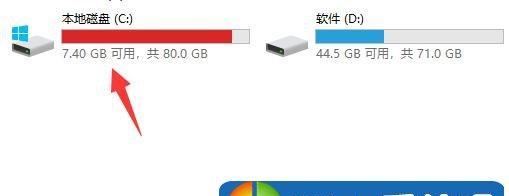
将下载的驱动程序文件解压缩到一个临时文件夹中,以便稍后使用。
4.安装BootCamp
打开“应用程序”文件夹中的“实用工具”文件夹,双击打开BootCamp助理。按照提示完成BootCamp的安装。
5.创建Windows7启动盘
将您的Windows7镜像文件烧录到一个USB闪存驱动器或DVD上,以创建一个可以用于安装Windows7的启动盘。
6.启动设备并安装Windows7
按住Option键,然后启动您的苹果设备。选择从刚刚创建的Windows7启动盘启动。按照屏幕上的提示进行Windows7安装。
7.安装BootCamp驱动
在Windows7安装完成后,将之前解压缩的驱动程序文件复制到Windows7系统中。找到“BootCamp”文件夹,双击打开“setup.exe”文件,按照提示进行驱动程序安装。
8.安装显卡驱动
打开设备管理器,找到显示适配器。右键单击显示适配器,并选择“更新驱动程序软件”。选择从计算机中的特定位置安装驱动程序,并指定之前解压缩的驱动程序文件夹。
9.安装声卡驱动
打开设备管理器,找到声音、视频和游戏控制器。右键单击声卡,并选择“更新驱动程序软件”。选择从计算机中的特定位置安装驱动程序,并指定之前解压缩的驱动程序文件夹。
10.安装网络驱动
打开设备管理器,找到网络适配器。右键单击网络适配器,并选择“更新驱动程序软件”。选择从计算机中的特定位置安装驱动程序,并指定之前解压缩的驱动程序文件夹。
11.安装其他设备驱动
按照相同的方法安装其他硬件设备的驱动程序,如触摸板、摄像头和蓝牙适配器等。
12.更新驱动程序
在完成所有驱动程序的安装后,及时检查更新以获取最新的驱动程序版本。访问苹果官方网站或驱动程序制造商的网站,下载并安装任何可用的更新。
13.测试设备功能
重新启动您的设备,并确保所有硬件和其他设备都能正常工作。测试触摸板、声音、网络连接以及其他外部设备的功能。
14.优化设备性能
进入Windows7系统,根据自己的需求进行系统设置和优化,以确保设备在Windows7下的最佳性能。
15.解决常见问题
如果在安装过程中遇到任何问题,请参考BootCamp助理提供的文档和支持页面。您还可以通过搜索苹果官方论坛和其他相关技术论坛来寻求解决方案。
通过本文提供的详细驱动安装教程,您应该能够在苹果设备上成功安装Windows7所需的驱动程序。请确保按照步骤进行操作,并及时更新驱动程序以保持设备性能的最佳状态。







